Si has perdido todos tus contactos de teléfono, bien porque te han robado el móvil o porque los has eliminado sin querer, sabemos que estás viviendo un auténtico drama y, por ello, venimos con una solución: una serie de trucos para recuperar contactos borrados en móviles iPhone y Android.
Quedarte sin el número de móvil de un conocido puede acarrear muchos problemas, pues no siempre es fácil volver a conseguir este contacto, ni tienes la fuerza suficiente para ir pidiendo, uno por uno, todos esos números de nuevo.
Pero, antes de quedarte completamente desconectado, solo y sin nadie a quien llamar o escribir, respira y prueba los trucos que te vamos a explicar a continuación.
Todo, o casi todo, tiene solución. Sobre todo si has hecho anteriormente una copia de seguridad de todos los números, nombres y apellidos de tu agenda de contactos.
Eso sí, restaurar o recuperar los contactos borrados se hace de forma diferente si tienes un smartphone Android o un iPhone, de Apple. Todo, de forma gratuita, sin descargar aplicaciones de pago y sin tener que acudir a las agendas de teléfono físicas de las generaciones más analógicas.
Consejos: ¿Cómo recuperar un contacto borrado en Android?

Si tienes un móvil Android, estás de suerte, porque podrás recuperar contactos borrados desde Google o Gmail.
Los teléfonos Android van asociados a una cuenta Google y, por ende, tendrás a tu disposición la función “Contactos de Google”. Si no viene ya preinstalada en tu terminal, no dudes en descargarla entrando a Google Play.
Es así de simple:
- Entra en tu cuenta Google usando tu correo y contraseña.
- Accede al apartado “Contactos de Google”.
- Podrás restaurar los números de teléfono eliminados, siempre y cuando no hayan pasado más de 30 días. Durante ese tiempo, tus contactos seguirán en la papelera.
- En la parte inferior de la pantalla, pincha sobre “Corregir y gestionar” y, dentro, en “Papelera”.
- Allí te encontrarás con toda tu agenda eliminada. Para recuperar los contactos borrados, selecciona todos o los que necesites.
- Ves al menú de los tres puntitos, de arriba a la derecha, y selecciona la opción de “Recuperar”.
- Si ahora vas a tu agenda, verás que se han restaurado todos tus números de teléfono.
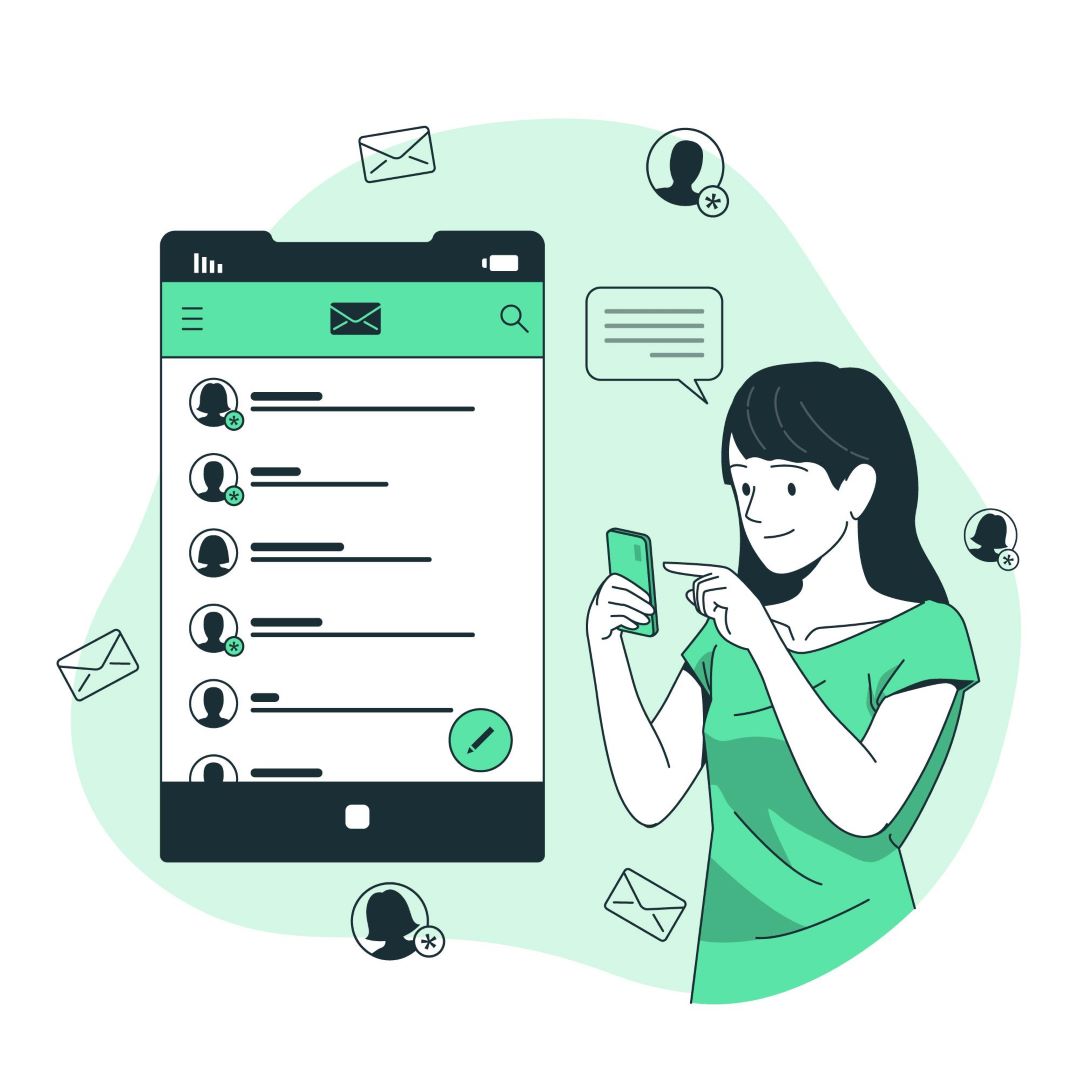
IMPORTANTE: Solo podrás seguir estos pasos si previamente tenías una copia de seguridad. Como consejo, activa la sincronización automática siguiendo estos pasos:
- Entra en la sección de Ajustes de tu dispositivo y en Google.
- Ajustes de aplicaciones de Google.
- Sincronizar Contactos de Google.
Trucos para recuperar contactos en iPhone
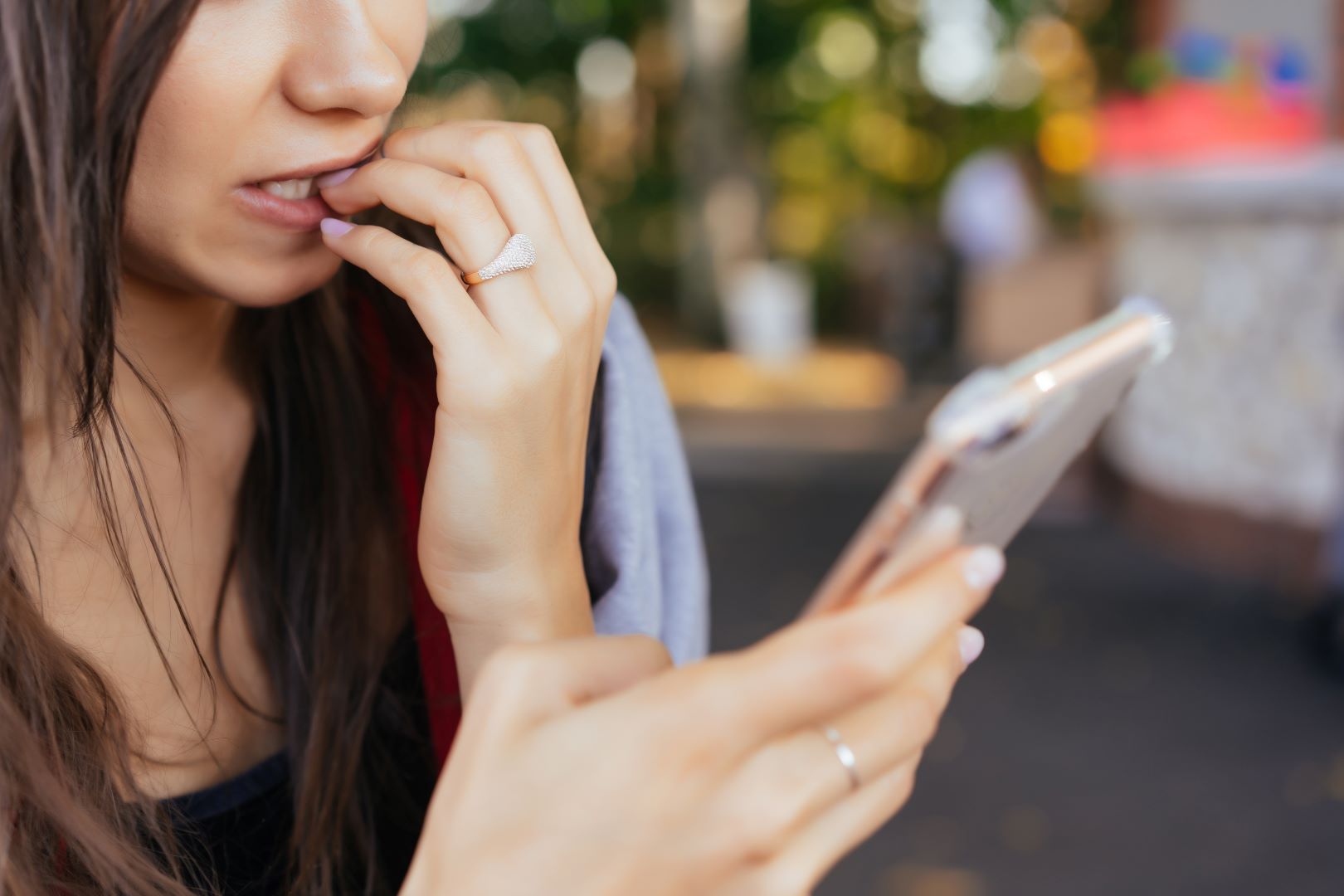
De la misma manera que puedes restaurar contactos con tu cuenta de Google, si tienes un iPhone; puedes recuperar contactos borrados gracias a iCloud.
En esta cuenta está ligada a los dispositivos de Apple y guarda en su papelera todos los números borrados durante 30 días. ¿Cómo? Sigue estos pasos:
- Inicia sesión, con tus claves, en iCloud.
- En la esquina superior derecha, pincha sobre el icono de Aplicaciones y, una vez dentro, en “Recuperación de datos” o “Data Recovery”.
- Es el momento de seleccionar la opción “Restaurar Contactos”. Aquí podrás elegir entre todas las copias de seguridad que hayas hecho de tu iPhone.
- Tu agenda volverá a estar repleta de números de teléfono con sus nombres y apellidos.
IMPORTANTE: En el caso de querer recuperar contactos en un iPhone, sin copia de seguridad, la cosa se complica un poco, pues deberás acudir a una app externa y muy probablemente de pago.
Ahora que ya sabes cómo recuperar un contacto borrado y cómo restaurar tu agenda de contactos al completo, no dudes en aplicar nuestros trucos y consejos. Eso sí, recuerda que es necesario que vayas haciendo copias de seguridad de tu dispositivo y que es mucho mejor si activas las copias y sincronización automática.








